Jak zobrazit heslo aplikace Outlook na počítači není obtížné. Tento článek vám ukáže, jak zobrazit a obnovit hesla aplikace Outlook uložená v počítači.

Microsoft Outlook je jedním z nejoblíbenějších e-mailových klientů. Je vždy v horních možnostech e-mailových služeb, na druhém místě po poštovní službě Apple a Gmailu. Outlook se poměrně hodně používá v podnikání, spolupráci, vzdělávání a dalších oblastech.
Kdokoli může zapomenout hesla, pokud si je nezazálohuje nebo nezapíše. V tomto okamžiku potřebujete pomoc nástroje pro obnovu hesla aplikace Outlook.
Rozdíl mezi souborem Outlook PST a OST
Způsob, jakým Outlook ukládá, spravuje a zabezpečuje data, závisí na typu používaného účtu. Aplikace Outlook má dva hlavní typy datových souborů:
- PST : Personal Storage Table je úložný systém aplikace Outlook používaný pro účty POP a IMAP. Váš e-mail se přenese a uloží na poštovní server. Můžete k němu přistupovat pouze online. Při přechodu na nový počítač je také snadné odesílání souborů PST mezi systémy.
- OST : Soubor Offline Storage Table můžete použít, když si chcete ponechat kompletní lokální zálohu svého e-mailového účtu. Všechna data jsou uložena na počítači a poštovním serveru. To znamená, že celá e-mailová databáze uživatelských účtů je přístupná i offline. Změny se synchronizují, když uživatel naváže spojení s poštovním serverem.
Datový soubor PST tak ukládá důležité informace, včetně hesel, do místního počítače. Heslo blokuje nelegální přístup, chrání e-maily a data uvnitř. Soubory OST také používají místní úložiště, ale neobsahují hesla. Proto se soubory PST často otevírají za účelem získání hesel.
Jak obnovit heslo aplikace Microsoft Outlook
Své heslo aplikace Outlook můžete snadno získat pomocí následujících nástrojů:
PstPassword
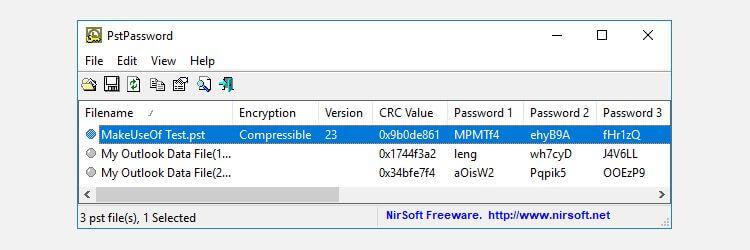
PstPassword společnosti Nirsoft je skvělý bezplatný nástroj, který automaticky načítá hesla PST pro místní datové soubory. PstPassword zobrazuje 3 potenciální hesla kvůli chybám šifrování. Pokud první volba selže, máte další 2 možnosti.
PstPassword nevyžaduje instalaci, váš systém jej však může zobrazit jako soubor obsahující škodlivý kód.
Kernel Outlook PST Password Recovery Tool
Kernel Outlook PST Password Recovery Tool je bezplatný nástroj, ale má omezené funkce. Jeho hlavní omezení je v odemykatelné velikosti souboru PST, který je zdarma pouze 500 MB.
Tento nástroj však rychle analyzuje soubor PST a poskytuje hodnoty hash, které můžete zadat. Na rozdíl od PstPassword poskytuje jádro pouze jeden hash hesla. Pokud to není možné, jádro podporuje odstranění ochrany heslem u souborů PST.
Recovery Toolbox pro heslo aplikace Outlook
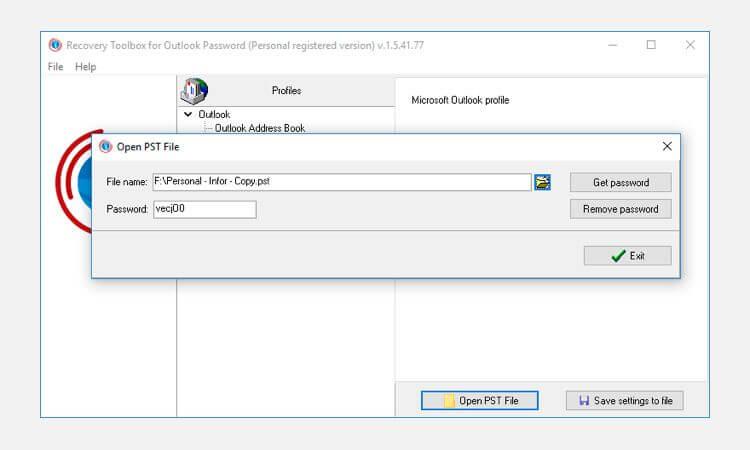
Recovery Toolbox for Outlook Password stojí 19 USD a nabízí více možností než bezplatná verze. Nástroj Recovery Toolbox for Outlook Password může například:
- Obnovte a zobrazte heslo pro datové soubory PST.
- Resetovat heslo pro datový soubor PST.
- Obnovte a odstraňte některá hesla pro datové soubory OST.
Pokud chcete zobrazit hesla k účtům a osobním složkám úložiště v aplikaci Microsoft Outlook, je rozumnou volbou dekodér hesel aplikace Outlook - Recovery Toolbox pro heslo aplikace Outlook. Jedná se o speciální prohlížeč hesel pro všechny verze Windows.
Jak zobrazit uložená hesla v aplikaci Outlook:
- Spusťte nástroj Recovery Toolbox pro heslo aplikace Outlook.
- Klikněte na účet v levém panelu.
- Viz heslo účtu v pravém panelu.
- Klikněte na soubor PST v levém panelu.
- Zobrazte soubor obsahující heslo k účtu vpravo.
- Recovery Toolbox for Outlook Password okamžitě obnoví hesla z aplikace Outlook.
Poznámka:
- Recovery Toolbox for Outlook Password neobnovuje hesla z e-mailových účtů, pokud je Microsoft Outlook nainstalován na novém nebo přeinstalovaném počítači. V tomto případě budou ze systému vymazány všechny detaily e-mailového účtu, včetně hesel.
- Recovery Toolbox for Outlook Password neobnovuje hesla pro Microsoft Exchange Server.
Výše je uveden postup, jak obnovit heslo aplikace Outlook . Doufám, že článek je pro vás užitečný.
![[VYRIEŠENÉ] „Tomuto vydavateľovi bolo zablokované spustenie softvéru na vašom počítači“ v systéme Windows 10 [VYRIEŠENÉ] „Tomuto vydavateľovi bolo zablokované spustenie softvéru na vašom počítači“ v systéme Windows 10](https://img2.luckytemplates.com/resources1/images2/image-2750-0408150428174.jpg)

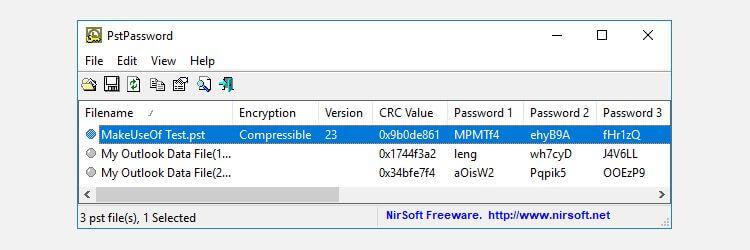
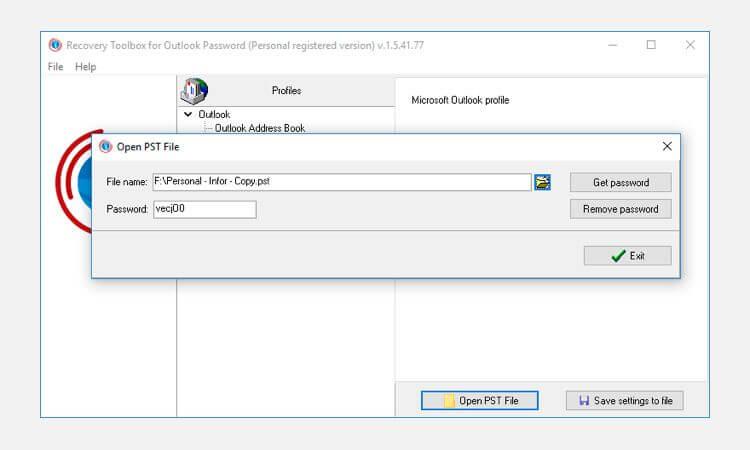

![[OPRAVENÉ] Kód chyby 0x80070035 Sieťová cesta sa nenašla v systéme Windows 10 [OPRAVENÉ] Kód chyby 0x80070035 Sieťová cesta sa nenašla v systéme Windows 10](https://img2.luckytemplates.com/resources1/images2/image-1095-0408150631485.png)






![Chyba 1058: Službu nelze spustit Windows 10 [VYŘEŠENO] Chyba 1058: Službu nelze spustit Windows 10 [VYŘEŠENO]](https://img2.luckytemplates.com/resources1/images2/image-3772-0408151015489.png)